PPT插件iSlide有为PPT加密功能,而且在加密的同时,可以把PPT变成只读格式,使得接收到该PPT的人只能看而不能修改其中的内容。
ppt模板文章推荐:
怎么给PPT文件添加密码?
PPT文档怎样加密
怎么给PowerPoint演示文稿进行加密
打开PPT模板,建立空白演示文稿。
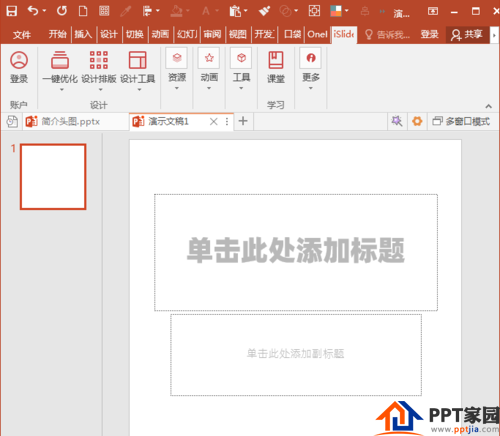
制作几页幻灯片,仅做演示。
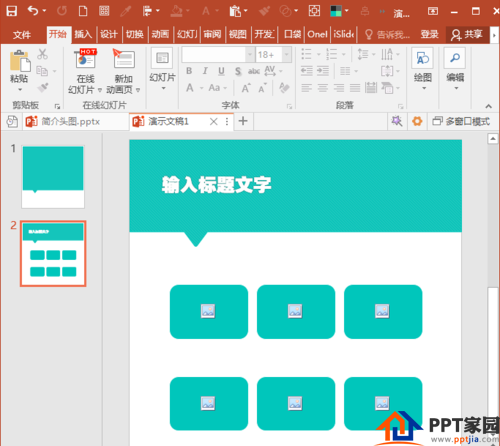
当PPT制作完成后,点击iSlide选项卡工具组中导出菜单组下的另存为只读PPT命令。
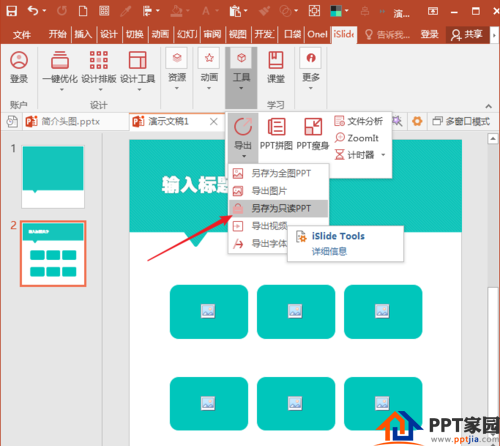
在打开的另存为只读PPT窗口中,有密码保护和内容锁定两个选项。
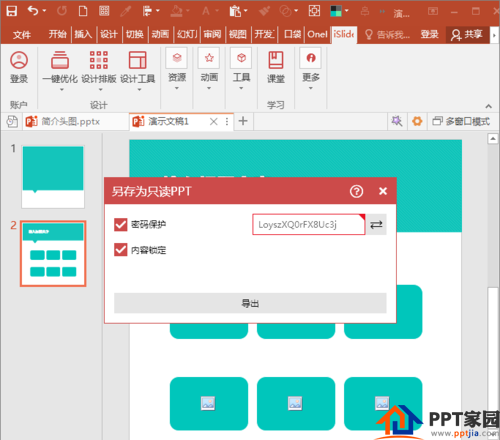
可以仅勾选密码保护,然后后方是软件默认生成的随机密码。
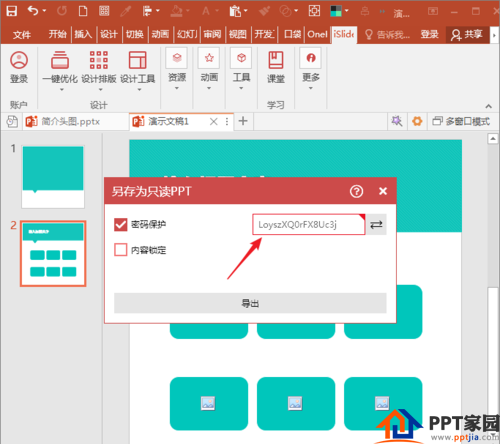
点击后方的箭头按钮,可以随机生成新的密码。
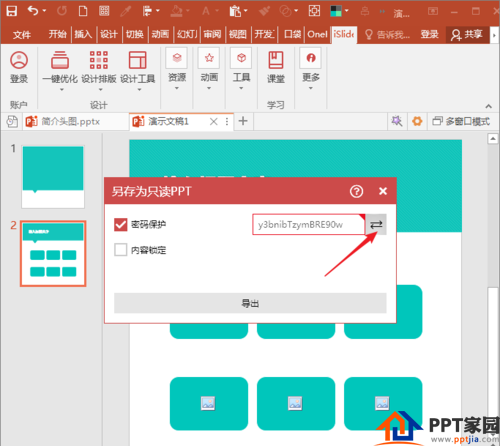
当然也可以自己输入密码。
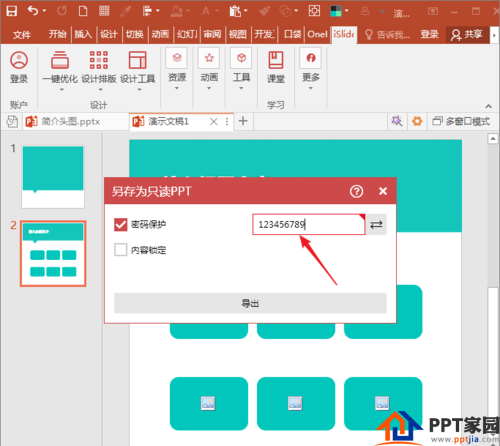
也可以仅勾选内容锁定,不设置密码,则PPT就变成了只读格式。
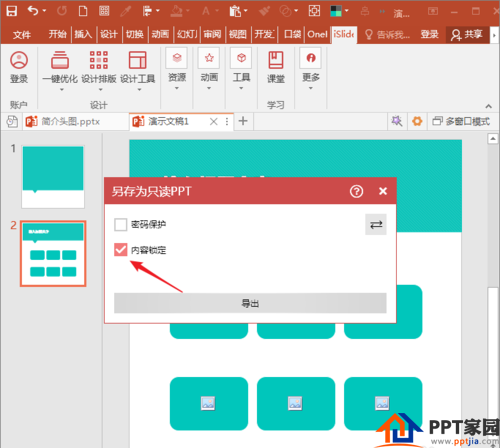
也可以两者都勾选,则对PPT起到了双重保护。
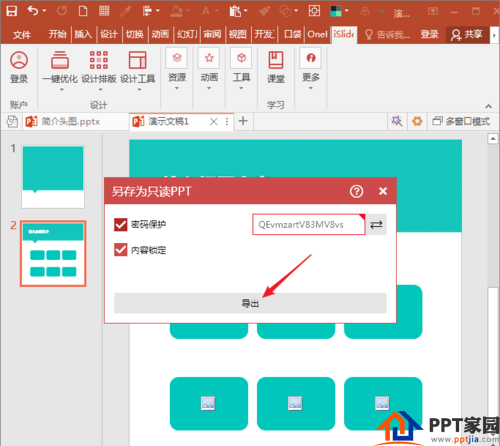
文章为用户上传,仅供非商业浏览。发布者:Lomu,转转请注明出处: https://www.daogebangong.com/articles/detail/How%20to%20use%20iSlide%20to%20encrypt%20PPT%20files.html

 支付宝扫一扫
支付宝扫一扫 
评论列表(196条)
测试